Phương pháp truy cập Facebook khi bị chặn hiệu quả nhất năm 2015
Nội dung bài viết
Facebook là mạng xã hội phổ biến, được hàng triệu người dùng để kết nối với bạn bè và gia đình. Tuy nhiên, vì một số nguyên nhân, Facebook thường bị chặn, khiến người dùng không thể truy cập thông qua các trình duyệt web thông thường.

Bài viết này sẽ bật mí những cách đơn giản giúp bạn truy cập Facebook dễ dàng ngay cả khi bị chặn mà không cần cài đặt thêm bất kỳ phần mềm nào.
1. Cài đặt Add-On hỗ trợ truy cập Facebook trên trình duyệt Google Chrome.
Bước 1: Truy cập cửa hàng Chrome trực tuyến tại https://chrome.google.com/webstore, sau đó tìm kiếm tiện ích Vào-Facebook bằng cách nhập từ khóa unblock facebook in vietnam và nhấn Enter để bắt đầu tìm kiếm.
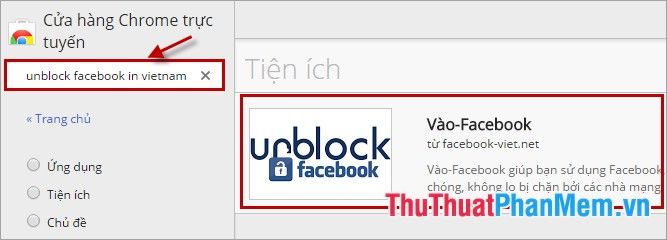
Bước 2: Tại giao diện tiện ích Vào-Facebook, bạn nhấn chọn nút Miễn phí để bắt đầu quá trình cài đặt.
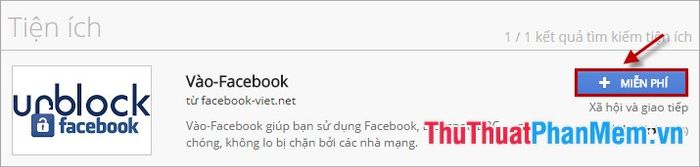
Bước 3: Chờ đợi trình duyệt tiến hành kiểm tra. Khi thông báo Xác nhận tiện ích mới xuất hiện, bạn hãy nhấn chọn Thêm để hoàn tất cài đặt.
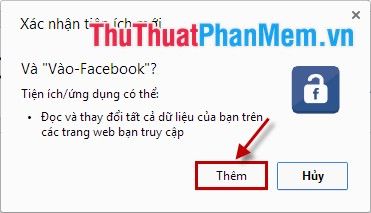
Khi dòng chữ Đã Thêm hiển thị trên tiện ích, điều này đồng nghĩa với việc bạn đã cài đặt thành công. Lúc này, bạn có thể truy cập Facebook một cách dễ dàng.
2. Thay đổi DNS để truy cập Facebook.
Để thay đổi DNS, bạn hãy thực hiện theo các bước sau đây:
Bước 1: Nhấp chuột trái hoặc phải vào biểu tượng mạng dưới thanh Taskbar, sau đó chọn Open Network and Sharing Center.
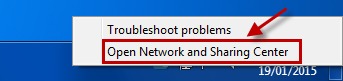
Bước 2: Tiếp theo, bạn chọn biểu tượng mạng mà máy tính đang sử dụng.
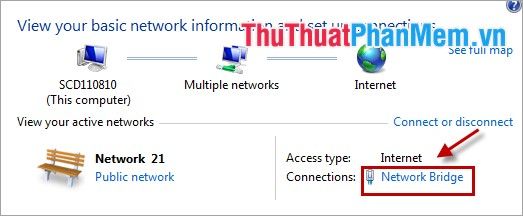
Bước 3: Bạn hãy chọn Properties để tiếp tục.
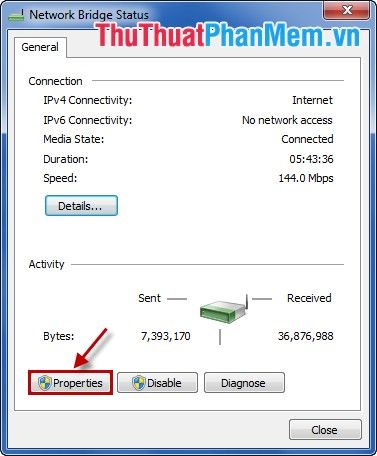
Bước 4: Tiếp theo, trong phần This connection uses the following items, bạn chọn Internet Protocol Version 4 (TCP/IPv4) và nhấn vào Properties.
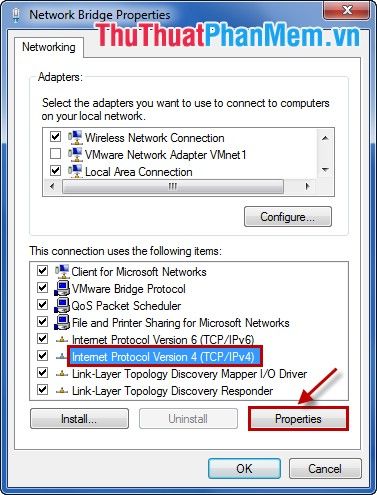
Bước 5: Khi cửa sổ Internet Protocol Version 4 (TCP/IPv4) Properties xuất hiện, trong tab General, bạn chọn Use the following DNS server addresses và nhập các dãy số như sau:
Preferred DNS server: 4.2.2.3
Alternate DNS server: 4.2.2.4
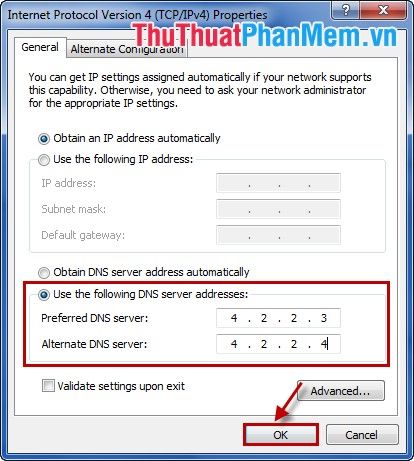
Sau đó, bạn nhấn OK để lưu lại cài đặt. Như vậy, bạn đã hoàn tất việc thay đổi DNS và có thể truy cập Facebook một cách dễ dàng.
3. Thay đổi file Hosts để truy cập Facebook nhanh chóng.
Bước 1: Bạn mở Windows Explorer và điều hướng đến thư mục chứa file hosts theo đường dẫn: C:\Windows\System32\drivers\etc.
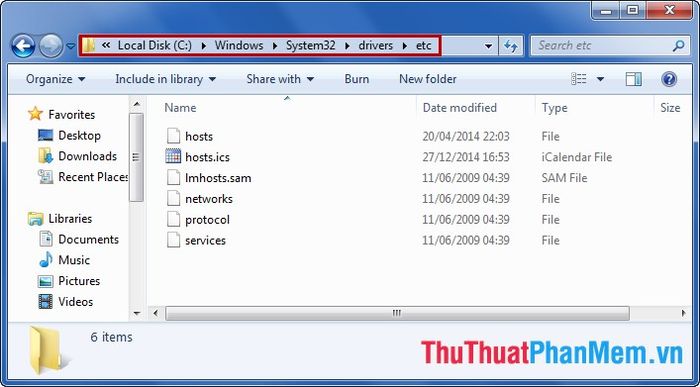
Bạn cũng có thể truy cập nhanh bằng cách nhấn tổ hợp phím Windows + R để mở hộp thoại Run, sau đó nhập lệnh C:\Windows\System32\drivers\etc và nhấn Enter.
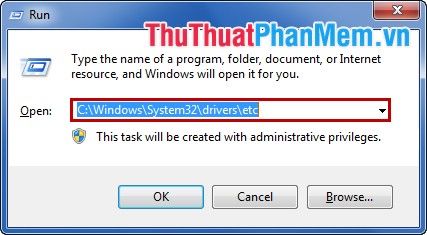
Bước 2: Nhấn chuột phải vào file hosts, chọn Open -> Notepad, sau đó sao chép (copy) dãy hosts mới nhất dưới đây để truy cập Facebook.
173.252.110.27 facebook.com
173.252.112.23 www.facebook.com
173.252.112.23 login.facebook.com
69.171.242.27 upload.facebook.com
66.220.152.19 graph.facebook.com
173.252.101.48 pixel.facebook.com
173.252.100.27 apps.facebook.com
Sau đó, dán (paste) nội dung này vào cuối file hosts và nhấn Save để lưu lại.
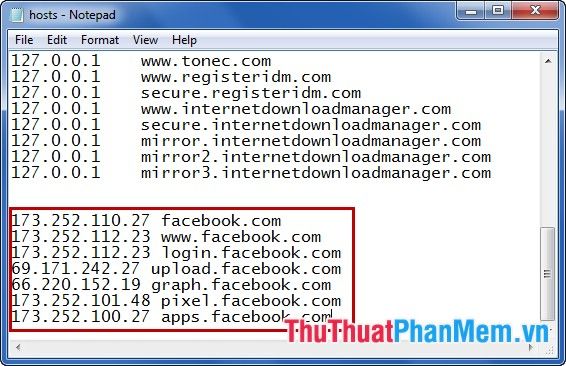
Lưu ý: Nếu không thể lưu trực tiếp file hosts, bạn hãy tắt Notepad, sao chép file hosts ra desktop, mở file bằng Notepad và thêm đoạn hosts cần thiết. Sau khi lưu lại, hãy sao chép file hosts đã chỉnh sửa và dán đè lên file hosts trong thư mục etc.
Trên đây là một số phương pháp giúp bạn truy cập Facebook khi bị chặn. Hãy lựa chọn cách phù hợp nhất và thực hiện thành công!
Có thể bạn quan tâm

Top 7 cơ sở đào tạo nghề tóc uy tín tại TP. Vinh, Nghệ An

Hướng dẫn điều chỉnh cài đặt thông báo trên Windows 10

Hướng dẫn từng bước liên kết tài khoản ngân hàng với ứng dụng ViettelPay

Hướng dẫn cách thực hiện cuộc gọi hội nghị

Top 8 Trung tâm tiếng Hàn uy tín tại Nghệ An


